模型设计及3D打印笔记
这里记录下SolidWorks绘制模型与3D打印中出现的各种需要注意的问题。
配置介绍
- SolidWorks版本为2021,破解版下载链接
- 3D打印机为Bambu X1 Carbon,材料为Bambu PLA Basic,使用Bambu官方的热床固体胶棒
学习笔记
SolidWorks
SolidWorks入门教程可参考Bilibili - 阿奇设计分享 SOLIDWORKS 教学 精品教程
SolidWorks多使用,熟能生巧,遇到难以设计的模型或关联性,可以再Bilibili上搜索相关内容,基本都有很好的解决方案。
Bambu X1打印流程
- 将SolidWorkds中的模型另存为step格式
- 打开Bambu Studio,点击上方“准备”,进行如下配置:
- 选择你的打印机
- 选择你的打印板
- 选择你的耗材
- 选择0.20mm Stand配置文件
- 点击支撑,开启支撑
- 保存配置便于以后直接使用(左侧中间)
- 将模型拖拽进去
- 选中模型,点击上方旋转按钮,将其旋转到所需最少支撑面的姿态
- 自动摆放排版,将模型居中,多个模型不相互冲突
- 保存3mf文件(左上角保存按钮,模型+配置),
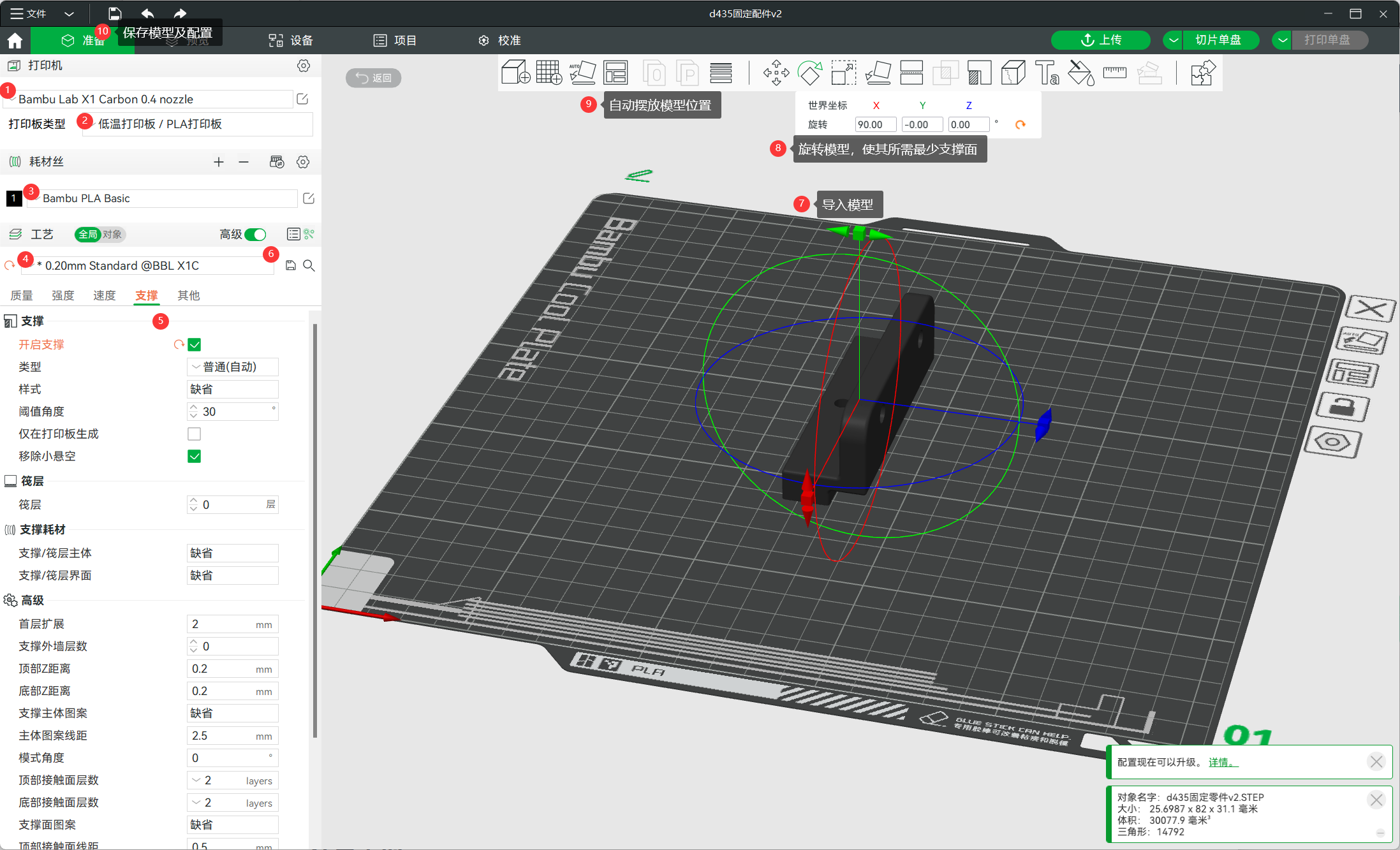
- 点击上方“预览”,开始计算切片,该界面可以检查切片打印顺序,
ctrl+g保存切片文件为gcode.3mf(该文件仅包含切片数据+配置)到打印机的sd卡中
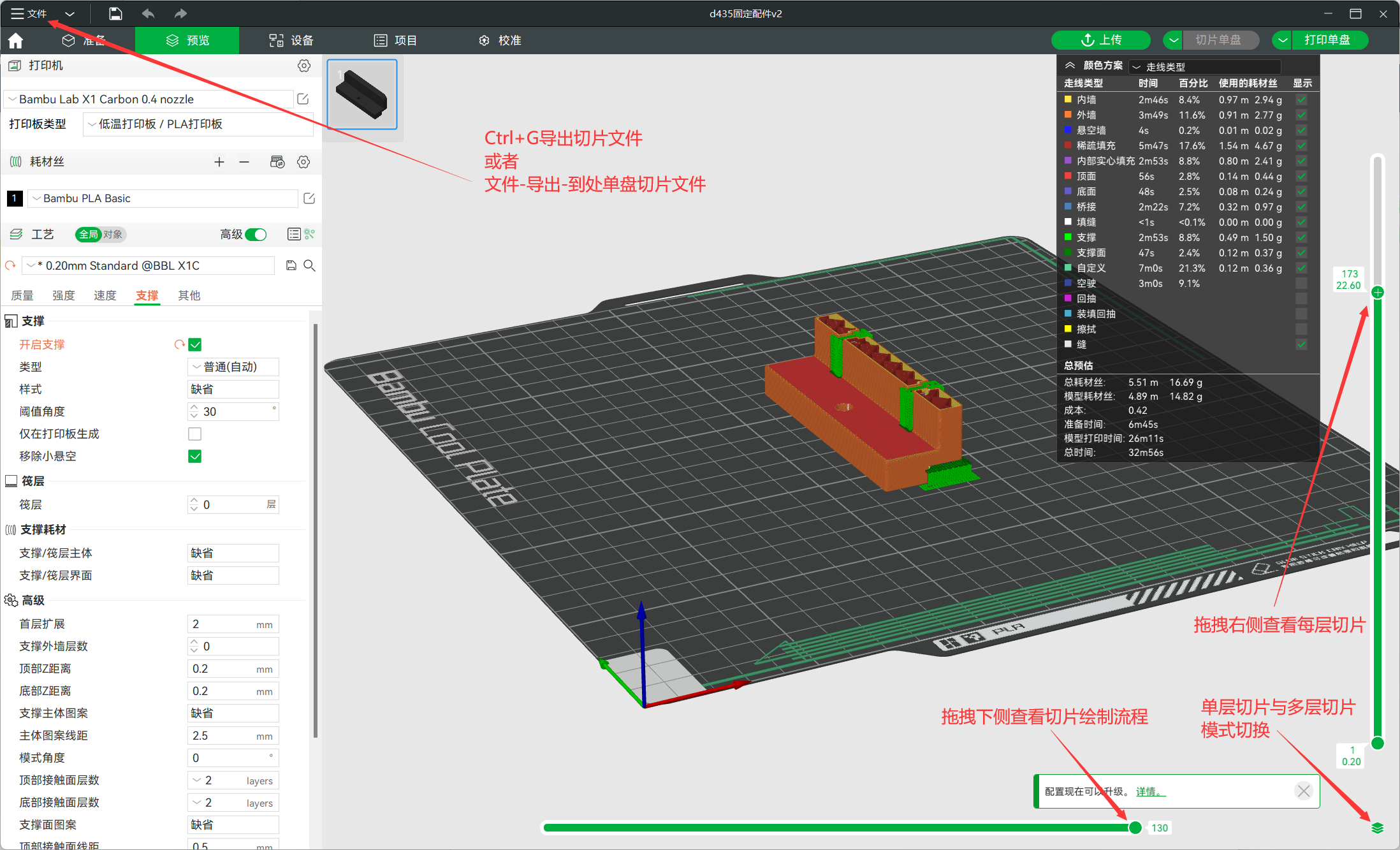
- 在3D打印机中插入对应的耗材(我用的是AMS只需向上推灰色进料口,插入耗材即可),注意如果与文件中耗材型号不同,是无法打印的
- 在打印板上涂上固体胶,非常重要,所有第一层打印的位置都要涂上,保证第一层打印完整
- 选择模型文件,去掉“延迟摄影”勾选,开始打印
- 打印过程中,大概8min左右,打印机完成校准、挤出耗材等准备工作,开始打印第一层,我们需要观察第一层是否打印完整,没有任何拉丝、错误覆盖
- 如果第一层没有问题,那么等着打印完毕即可
- 打印完成后,取下打印件,用水洗净打印版表面和打印件底层的固体胶
- 将耗材从进料口中点击退料,拔出来即可
注意事项
- 3D打印的零件会有 mm的外表面膨胀,因此在设计装配体时,两个零件之间要对应留出空隙,如果存在 个接触面,减小其中一个零件的垂直距离 mm(以榫卯结构为例,我通常将内侧圆柱形榫的直径减小 mm,高度减少 mm)
- 设计螺丝孔时,同样要注意打印外表面膨胀问题,因此需要根据真实的螺丝半径稍微修改3D打印中螺丝的口径,来设计更平整的沉头螺丝
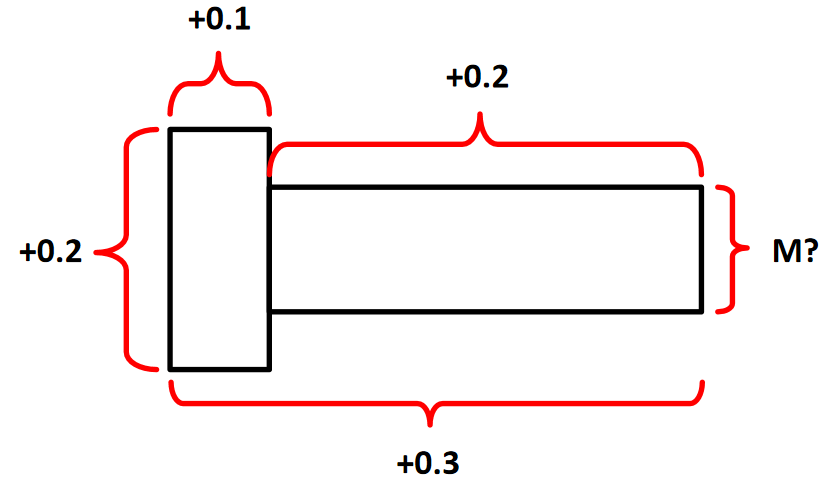
我自己总结的各种螺丝对应的3D模型设计:https://kdocs.cn/l/cmkN6pJfXCJT
模型设计及3D打印笔记
https://wty-yy.github.io/posts/64305/